Принтер Samsung ML-1665/XEV - инструкция пользователя по применению, эксплуатации и установке на русском языке. Мы надеемся, она поможет вам решить возникшие у вас вопросы при эксплуатации техники.
Если остались вопросы, задайте их в комментариях после инструкции.
"Загружаем инструкцию", означает, что нужно подождать пока файл загрузится и можно будет его читать онлайн. Некоторые инструкции очень большие и время их появления зависит от вашей скорости интернета.
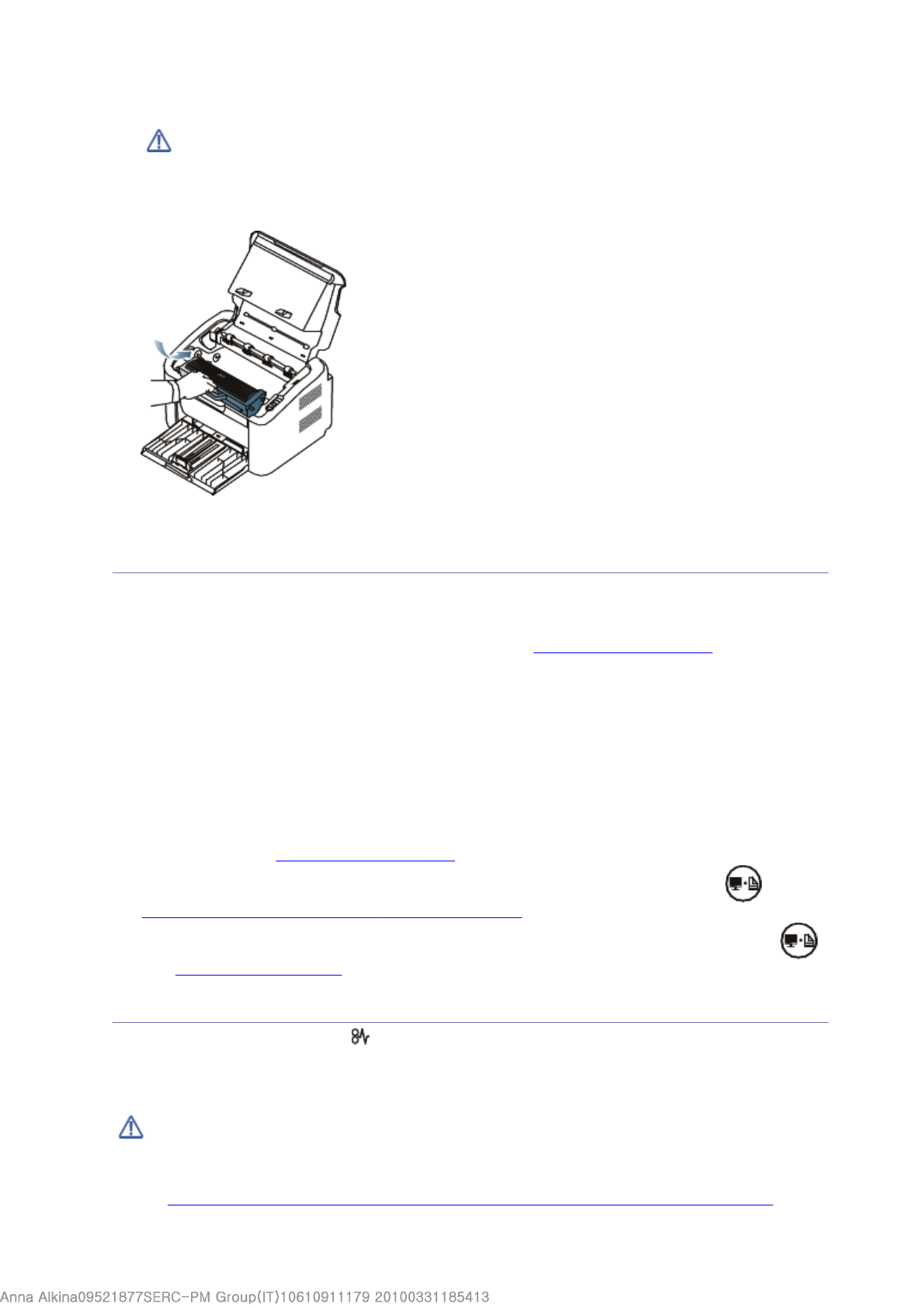
4.
Удерживая картридж за ручку, медленно вставьте его в устройство.
Выступы картриджа и соответствующие выемки устройства обеспечивают правильное
положение картриджа при вставке и его надежную фиксацию в рабочем положении.
5.
Закройте верхнюю крышку. и проверьте надежность закрытия.
Рекомендации
Рекомендации
Рекомендации
Рекомендации
по
по
по
по
предотвращению
предотвращению
предотвращению
предотвращению
замятия
замятия
замятия
замятия
бумаги
бумаги
бумаги
бумаги
В большинстве случаев замятия бумаги можно избежать, если использовать бумагу
рекомендованного типа. При возникновении замятий следуйте приведенным ниже
инструкциям.
Правильно отрегулируйте ограничители бумаги (См.
Загрузка бумаги в лоток
.)
Не перегружайте лоток: стопка бумаги в лотке не должна быть выше отметки
максимального уровня бумаги на внутренней стороне лотка.
Не вынимайте бумагу из лотка во время печати.
Перед загрузкой согните и выпрямите пачку бумаги или разверните ее края веером.
Не используйте мятую, сырую или сильно скрученную бумагу.
Не загружайте одновременно бумагу различных типов.
Используйте только рекомендованные материалы для печати.
Убедитесь, что лицевая сторона материала для печати сориентирована в правильном
направлении (см.
Загрузка бумаги в лоток
).
В случае двухсторонней печати печатайте один лист за раз, используя кнопку
(см.
Печать на обеих сторонах листа (в ручном режиме)
).
В случае печати на особых материалах печатайте один лист за раз, используя кнопку
(см.
Ручная подача в лоток
).
Удаление
Удаление
Удаление
Удаление
замятой
замятой
замятой
замятой
бумаги
бумаги
бумаги
бумаги
При замятии бумаги индикатор
на панели управления загорается оранжевым светом.
Найдите и удалите замятую бумагу.
Для возобновления печати после удаления замятой бумаги откройте и закройте верхнюю
крышку.
В лотке
холодной воде. Под воздействием горячей воды тонер въедается в ткань.
Не касайтесь барабана, расположенного в картридже с тонером или в блоке
формирования изображения. Для этого держите его за ручку.
Во избежание разрыва бумаги вытягивайте ее медленно и осторожно. Для удаления
замятой бумаги выполните действия, описанные в последующих разделах.
Щелкните по этой ссылке, чтобы просмотреть ролик об удалении замятой бумаги.
Page 2 of 13
Устранение
неисправностей
Содержание
- 2 Осторожно; Информация
- 5 Внимание
- 6 Отмена; руководстве
- 7 Samsung AnyWeb Print
- 8 Быстрая и высококачественная печать; Функции
- 10 В главу входят указанные ниже разделы.; Вид спереди; Введение
- 12 ручная подача
- 13 Включение устройства
- 14 Размещение; Приступая
- 15 USB; Windows
- 18 Macintosh
- 19 Linux
- 21 С компьютера; Базовая
- 23 Рекомендации по выбору материалов для печати; Размеры носителей, поддерживаемые в каждом режиме; Материалы
- 25 Лоток
- 26 Ручная подача в лоток; Советы по использованию метода ручной подачи
- 27 Конверты
- 28 Прозрачные пленки
- 30 Бумага для фирменных бланков и готовые формы
- 31 Драйвер принтера; Настройка печати; Печать
- 32 Отмена задания печати
- 34 Использование набора параметров
- 36 Печать на обеих сторонах листа (в ручном режиме)
- 37 Изменение масштаба документа; Масштабирование документа по размеру бумаги
- 38 Использование водяных знаков
- 39 Использование наложений
- 40 Выбор качества печати
- 42 Печать документа
- 43 Изменение настроек принтера; Layout
- 44 Orientation; Graphics; Печать нескольких страниц на одной стороне листа бумаги
- 45 Печать из приложений; Print
- 46 General
- 47 Печать файлов; LPR GUI; Настройка параметров принтера
- 49 Smart Panel; Описание программы Smart Panel; Инструменты
- 50 Изменение параметров программы Smart Panel; Unified Linux Driver Configurator; Запуск средства Unified Driver Configurator
- 52 Refresh; Classes
- 53 Ports configuration
- 55 Чистка устройства снаружи; Обслуживание
- 57 Инструкция по использованию; Приблизительный срок службы картриджа
- 58 Устранение
- 59 В лотке
- 60 Внутри принтера
- 62 Проблемы с электропитанием
- 65 Print As Image; Бумага
- 66 Проблемы качества печати; плотная бумага
- 70 Часто встречающиеся проблемы в операционной системе Mac OS; Release port; Port configuration
- 71 Расходные
- 74 В главу входят указанные ниже разделы; Технические
- 78 Глоссарий




































































































Принтер около года не использовался. Когда подключили, то ПК его не видит. Индикаторы не горят. Контрольная страница не печатается. При нажатии кнопки питания оба индикатора одновременно мигают. Подключили к другому ПК — все точно также. Пожалуйста, подскажите, что это может быть.